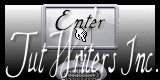|
Dreams about you

Deze les is gemaakt in PSP 2020 maar kan ook in andere versies gemaakt worden
Benodigdheden
Een patroon Tuile-Motif plaats deze in je map patronen
Een masker -Narah mask Esfera004 - deze openen in je psp
Een masker -1217491287-masques - deze openen in je psp
Een brush -
Wordart - zet de bijgevoegde brush in je map penselen
Toestemmingen tubes
Hier
Filters
FM Tile Tools - Blend Emboss
Greg,s Factory Output Vol.ll - Pool Shadow
Unlimeted 2.0 - Paper Textures - Canvas Fine
Nik Software Color Efex
Pro3.0
Complete - Custom Sharp
Materialen

De tubes komen van, MMDesignz, Marif.
Is er een tube van jou bij laat het even weten dan kan ik je naam
erbij zetten
Hierbij bedank ik alle tubes makers en maaksters voor het maken van
deze schitterende tubes.
Laat het watermerk van de tube intact. Het copyright hoort bij de
originele artiest.
Laat de credit bij de maker.
*
De kleuren, mengmodus en laagdichtheid in deze les, zijn gekozen
voor deze materialen
Werk je met eigen afbeeldingen en /of eigen tubes maak ze dan even
groot !!!
mengmodus/dekking aanpassen in je lagenpalet naar eigen inzicht.
pas dit aan als het nodig is
****
Stap 1
Kies 2 kleuren uit je tube lichte voorgrondkleur en donkere
achtergrondkleur
Deze kleuren had ik - Zet je
Voorgrondkleur
op #f7ecdd
en je
Achtergrondkleur
op #310f10
Stap
2
Bestand - Nieuw - 900 x 600 pixels -Transparant aangevinkt.
Stap
3
Maak van je Voorgrond kleur een Verloop - Stijl Lineair - Hoek op
135 en Herhaling op 6.
Omkeren UIT gevinkt.
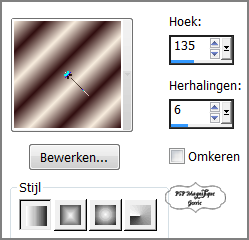
Stap 4
Vul je transparante werkvel met je verloop.
Stap
5
Lagen - Nieuw rasterlaag
Stap
6
Vul deze met je achtergrondkleur
Stap
7
Lagen - Nieuwe maskerlaag - Uit afbeelding - Zoek je masker - 1217491287_masques
op
Luminantie van bron aangevinkt en
Maskergegevens omkeren niet aangevinkt
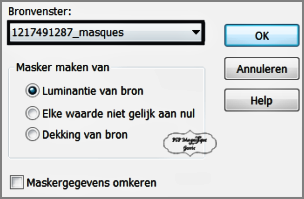
Stap 8
Lagen - Samenvoegen - Alle lagen samenvoegen.
Stap 9
Effecten - Insteekfilter - MuRa's Seamless -Emboss at Alpha
standaard
Stap 10
Lagen - Nieuw rasterlaag
Stap 11
Zet je verloop terug op je voorgrondkleur - En vul de laag met je
voorgrondkleur
Stap 12
Effecten - Insteekfilters - Unlimited 2.0 - Paper Textures -
Canvas Fine standaard
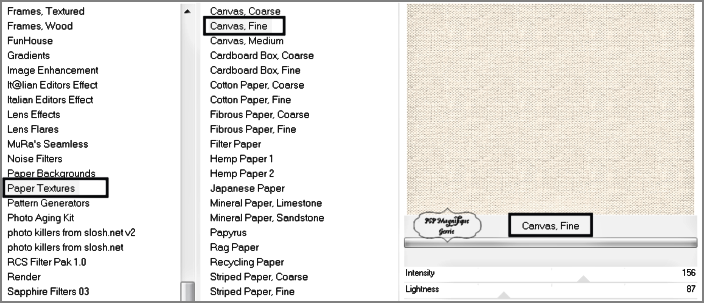
Stap 13
Lagen - Nieuwe maskerlaag - Uit afbeelding - Zoek je masker - Narah_mask_Esfera004
op
Luminantie van bron aangevinkt en
Maskergegevens omkeren niet aangevinkt
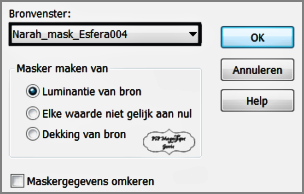
Stap 14
Lagen - Samenvoegen - Alle lagen samenvoegen.
Stap 15
Effecten - Insteekfilters - FM Tile Tools - Blend Emboss - Standaard
instellingen.
Stap 16
Activeer je - misted achtergrond tube - mds4840 Castle -370 pixels langste zijde
Bewerken - Kopieren.
Stap 17
Terug naar je werkvel - Plakken als nieuwe laag - Staat meteen goed.
kijk even hoe deze uitkomt bij jou maak het anders even op maat.
Stap 18
Effecten - 3D - effecten - Slagschaduw.
Horizontaal en Verticaal op 6 - Dekking op 65 - Vervaging op 7 - De
kleur is zwart.
Stap 19
Activeer je persoonstube - Kopie van raster 1- MMDesignz_109199 - 500 pixels hoog
Bewerken - Kopieren.
Terug naar je werkvel - Plakken als nieuwe laag
Stap 20
Activeer selectiegereedschap ( Druk K op je toetsenbord en vul volgende parameters in
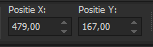
Klik op je toetsenbord op de letter M en het kader is weg
Stap 21
Effecten - 3D - effecten - Slagschaduw - Instellingen staan goed.
Stap 22
Activeer je accent tube - Marif_2006_septembre_misted_fleurs067
-
maat is goed
Bewerken - Kopieren.
Terug naar je werkvel - Plakken als nieuwe laag
Stap 23
Activeer selectiegereedschap ( Druk K op je toetsenbord en vul volgende parameters in
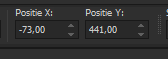
Klik op je toetsenbord op de letter M en het kader is weg
Lagen - Dupliceren
Afbeelding - Spiegelen
Lagen -Samenvoegen - Omlaag
samenvoegen
Stap 24
Effecten - 3D - effecten - Slagschaduw - Instellingen staan goed.
Stap 25
Activeer je accent tube - Fleurs - maat is goed
Bewerken - Kopieren.
Terug naar je werkvel - Plakken als
nieuwe laag
Stap 26
Activeer selectiegereedschap ( Druk K op je toetsenbord en vul volgende parameters in
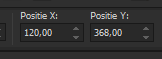
Klik op je toetsenbord op de letter M en het kader is weg
Stap
27
Effecten - 3D - effecten - Slagschaduw - Instellingen staan goed.
Stap
28
Activeer je accent tube - letters - maat is goed
Bewerken - KopiŽren.
Terug naar je werkvel - Plakken als nieuwe laag
Stap 29
Activeer selectiegereedschap ( Druk K op je toetsenbord en vul volgende parameters in
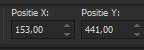
Klik op je toetsenbord op de letter M en het kader is weg
Stap
30
Effecten - 3D - effecten - Slagschaduw - Instellingen staan goed.
Stap 31
Lagen - Nieuwe rasterlaag
Stap 32
Activeer het
gereedschap
penseel
Neem de
brush -
Wordart
- met de
volgende
instellingen

Plaats de
brush met
een kleur
naar keuze
- En stempel
1 keer hier
op
Zet de brush op een plek naar keuze
Slagschaduw
- Naar keuze
Stap
33
Lagen - Nieuwe rasterlaag en zet hier je watermerk op.
Stap 34
Afbeelding - Randen toevoegen - 2 pixel - Achtergrondkleur - Symmetrisch.
Stap 35
Afbeelding - Randen toevoegen - 3 pixels - Voorgrondkleur -
Symmetrisch.
Stap 36
Neem je gereedschap toverstaf en selecteer je laatste toegevoegde
rand.

Stap 37
Zet je voorgrondkleur op patroon - Tuile-Motif - Hoek 0 - Schaal 100
En vul je geselecteerde rand met je patroon
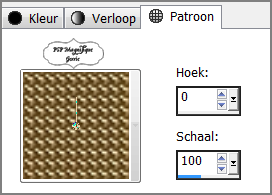
Stap 38
Selecties - Niets selecteren
Stap 39
Afbeelding - Randen toevoegen - 10 pixels - Achtergrondkleur -
Symmetrisch.
Stap 40
Selecteer de rand met je toverstaf
Stap 41
Effecten -Textuureffecten - Lamellen - Breedte 3 - dekking 40
Vinkje
bij licht van links/boven - kleur is je voorgrondkleur.
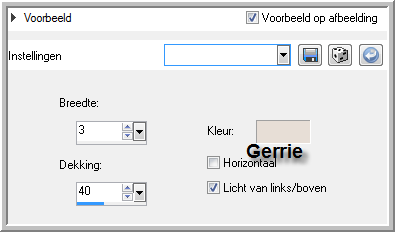
Stap 42
Selecties - Niets selecteren
Stap 43
Afbeelding - Randen toevoegen - 2 pixel - Achtergrondkleur - Symmetrisch.
Afbeelding - Randen toevoegen - 3 pixels - Voorgrondkleur -
Symmetrisch.
Stap 44
Neem je gereedschap toverstaf en selecteer je laatste toegevoegde
rand.
En vul je geselecteerde rand met je Tuile-Motif
patroon of neem de zilverkleur
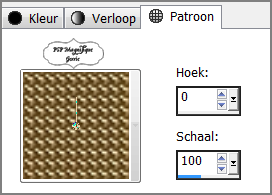
Stap 45
Selecties - Niets selecteren
Stap 46
Afbeelding - Randen toevoegen - 40 pixels - achtergrondkleur -
symmetrisch.
Stap 47
Neem je gereedschap toverstaf en selecteer je laatste toegevoegde
rand.
Stap 48
Effecten - Insteekfilters - Greg,s Factory Output Vol.ll - Pool Shadow -
Standaard.
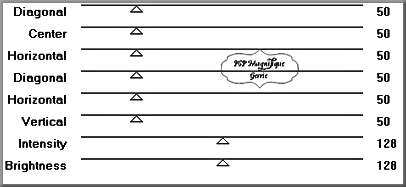
Stap 49
Effecten - Insteekfilters - Unlimeted 2.0 - Paper Textures -
Canvas Fine Instellingen staan nog goed
Stap 50
Selecties - Niets selecteren
Stap 51
Effecten - Insteekfilter - AAA Filter - Custom Sharp
En klik op ok
Kijk wat mooi bij jou uitkomt
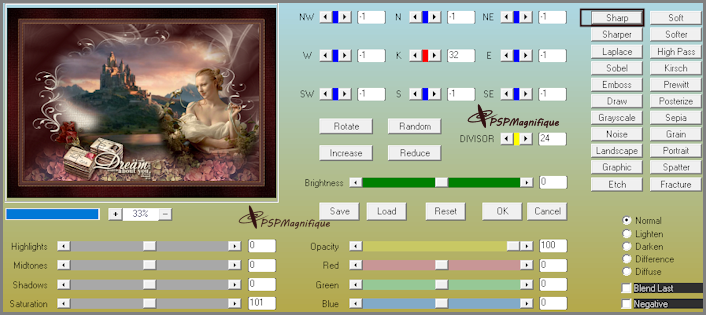
Stap 52
Effecten - Insteekfilter - AAA Filter - Custom Sharp
En klik op ok
Kijk wat mooi bij jou uitkomt
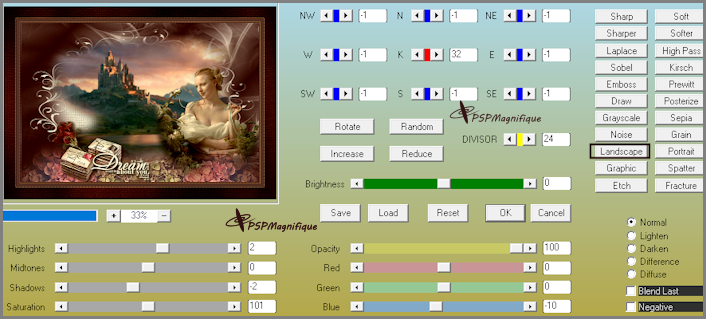
Stap 53
Deze stap toepassen als je Jou crea in de Gallery wil plaatsen
Afbeelding - Formaat wijzigen niet grote als 800px
Stap 54
Bestand - Exporteren - JPEG, geef je plaatje een naam en sla deze
op.
*
Heb jij een les gemaakt en wil je de
uitwerking ook
HIER showen
Stuur mij dan een
EMAIL met jouw uitwerking dan
plaats ik hem erbij
Jouw lessen mogen niet groter zijn dan 800PX voor de Gallery
If you mail me your version, you can see it here,
please not bigger than 800px, Your Gallery
Extra voorbeeld

Met dank aan Hennie voor het testen van deze les
Uitwerking Hennie:

Bedankt
voor
jullie
mooie
versies
!
Jouw
ingezonden
uitwerking
van de
les zie
je
hieronder.
Thanks
for your
beautiful
versions!
Your
sent
creation
of the
lesson
is
displayed
below.


Deze les is geschreven door Gerrie op 18 April 2010
Deze les is en blijft eigendom van Gerrie
Het is verboden deze te kopiŽren of te verspreiden, zonder mijn
schriftelijke toestemming.
Al mijn lessen zijn zelf ontworpen... dus enige overeenkomst is dan
ook puur toeval.
Al mijn lessen staan geregistreerd bij TWI
proud member
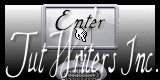
Tag Index
Home
|